Réglage du volume
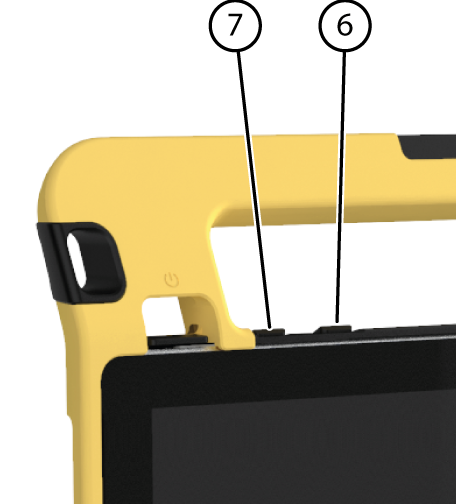
En plus d'utiliser Mind Express, vous pouvez également régler le volume à l'aide des contrôles de volume (6) (7) et via Windows 10.
Remarque : Si l'icône de volume n'est pas visible dans la barre des tâches Windows 10, choisissez  pour commencer par afficher les icônes masquées.
pour commencer par afficher les icônes masquées.
 pour commencer par afficher les icônes masquées.
pour commencer par afficher les icônes masquées.
| Fonction | Action avec les contrôles de volume | Action dans la barre des tâches Windows 10 |
|---|---|---|
| Augmenter le volume | Appuyez sur le contrôle de volume (6) jusqu'à ce que vous obteniez le volume requis. | Sélectionnez l'icône de volume  dans la barre des tâches et déplacez le curseur vers la droite pour régler le volume souhaité. dans la barre des tâches et déplacez le curseur vers la droite pour régler le volume souhaité. |
| Baisser le volume | Appuyez sur le contrôle de volume (7) jusqu'à ce que vous obteniez le volume requis. | Sélectionnez l'icône de volume  dans la barre des tâches et déplacez le curseur vers la gauche pour régler le volume souhaité. dans la barre des tâches et déplacez le curseur vers la gauche pour régler le volume souhaité. |
| Éteindre le son | Appuyez sur le contrôle de volume (6) jusqu'à ce que le volume soit réglé sur 0. | Sélectionnez l'icône de volume  dans la barre des tâches et déplacez le curseur vers la gauche pour régler le volume sur 0. dans la barre des tâches et déplacez le curseur vers la gauche pour régler le volume sur 0. |